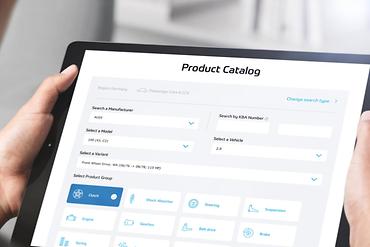le nouveau logiciel de diagnostic
Entrez dans l'avenir de l'efficacité des ateliers avec le ZF Scan - la nouvelle solution de diagnostic pour tous les composants et systèmes du groupe ZF.
ZF va migrer toutes les anciennes licences de diagnostic vers ZF Scan, y compris toutes les licences WABCO System Diagnostics SD 1.0. Les premières licences à migrer seront celles de WABCO Trailer, Truck and Bus, suivies par les solutions ZF Testman et Toolbox+. ZF Scan sera disponible via la puissante ZF [pro]Diagnostics Suite.
Profitez-en et passez à ZF Scan dès que vous recevrez une invitation par courriel.

Comment cela fonctionne-t-il ? Regardez la vidéo étape par étape :
comment s'enregistrer
Comment s'enregistrer :

Vous avez reçu un courriel d'invitation de la part de l'administrateur de l'organisation ZF [pro]Diagnostics. Cliquez sur le bouton "Créer un compte" pour commencer la procédure d'enregistrement.
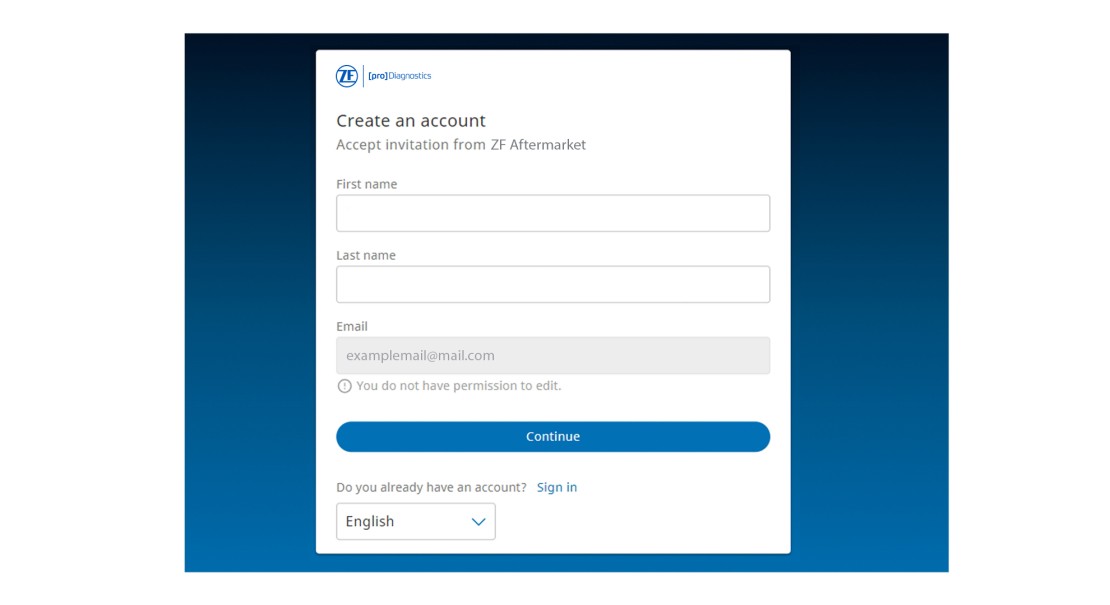
Confirmez votre prénom et votre nom, sélectionnez la langue de votre choix et cliquez sur le bouton "Continuer".
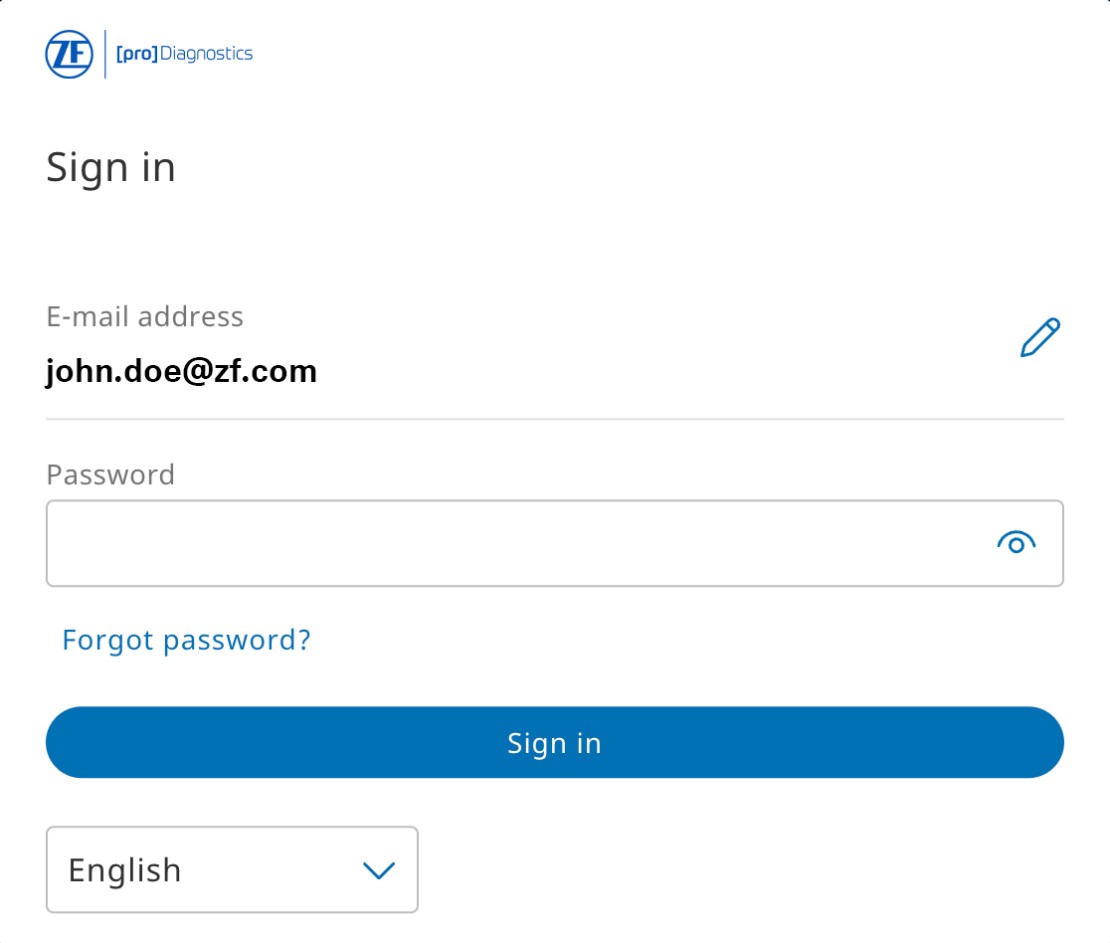
Vous devez définir votre mot de passe, qui sera utilisé pour vous connecter au portail d'administration de ZF [pro]Diagnostics Suite et au bureau de ZF [pro]Diagnostics Suite.

Une fois le mot de passe défini, une boîte de dialogue de confirmation s'affiche avec un lien qui vous redirige vers le portail d'administration de la ZF [pro]Diagnostics Suite.

Vous devez vous connecter au portail d'administration ZF [pro]Diagnostics Suite en utilisant l'adresse e-mail enregistrée et le mot de passe défini lors de la procédure d'enregistrement.
COMMENT CONFIGURER
Comment configurer :

Dans le portail ZF [pro]Diagnostic Admin, allez dans la section "Téléchargement", où vous pouvez télécharger l'application de bureau ZF [pro]Diagnostic Suite.

Vous devez terminer le processus d'installation de l'application ZF [pro]Diagnostics Suite Desktop en utilisant le fichier d'installation téléchargé. Il s'agit d'une installation Windows classique, pour laquelle vous devez suivre les instructions fournies par le programme d'installation.
A noter : Des droits d'administrateur sont nécessaires.

Vous devez vous connecter à l'application ZF [pro]Diagnostics Suite Desktop en utilisant l'adresse électronique et le mot de passe définis lors de la procédure d'enregistrement.
Remarque : Si vous ne vous déconnectez pas avant de fermer l'application, la connexion n'est pas nécessaire avant l'expiration de la période définie.

Vous devez autoriser la communication entre l'application de bureau ZF [pro]Diagnostics Suite et la solution en nuage.

Vous devez sélectionner l'une des licences disponibles lors de la connexion initiale à l'application ZF [pro]Diagnostics Suite Desktop. Cette licence est ensuite liée à vous et à votre matériel.
Remarque : La licence peut être libérée dans la section Licence de l'application ZF [pro]Diagnostics Suite Desktop.

Avant de commencer toute activité de diagnostic, vous devez configurer l'ICV approprié pour la communication.
Remarque : À l'heure actuelle, l'interface de diagnostic II (VCI) n'est pas disponible, Interface de diagnostic II et ZF DCI sont prises en charge.
ZF Scan est accessible via la nouvelle application de bureau ZF [pro]Diagnostics Suite. Pour commencer à utiliser ZF Scan, suivez les instructions ci-dessous pour enregistrer et configurer ZF [pro]Diagnostics Suite.
questions fréquentes et réponses
Il n'est pas nécessaire de remplacer le matériel.
Oui.
SCALAR est l'un des systèmes d'infrastructure de ZF Scan.
La première invitation à ZF [pro]Diagnostics Suite sera envoyée par SCALAR.
Après l'enregistrement dans le Wabco Customer Center, vous recevrez une invitation à créer un compte d'organisation dans ZF [pro]Diagnostics Suite.
Le nouveau ZF DCI sera équipé d'un adaptateur pour s'adapter au câblage existant.
L'historique du véhicule est une fonction qui stocke des informations sur toutes les sessions de diagnostic pour un véhicule spécifique. L'historique du véhicule est stocké localement et, lorsque la connexion Internet est disponible, il est téléchargé dans le nuage.
En fonction du type d'organisation et des protocoles de sécurité informatique, il se peut que vous ayez besoin de droits d'administrateur.
Oui, les codes PIN 1 et PIN 2 sont toujours valables.
Oui. Toute formule d'abonnement achetée fonctionnera jusqu'à 15 jours hors ligne. Après cette période, la validité du nuage et la vérification des mises à jour doivent être effectuées. Certaines fonctions seront limitées en mode hors ligne, par exemple l'historique du véhicule.
Actuellement, il n'y a pas de fonction de déconnexion automatique. L'utilisateur peut se déconnecter en fermant l'application.
Le client doit avoir une adresse e-mail car nous envoyons à tous les utilisateurs une invitation par e-mail à utiliser la ZF [pro]Diagnostics Suite.
L'ancien mécanisme est toujours disponible dans l'application SD 1.0
Il doit se connecter à Internet et cliquer sur la fonctionnalité "mot de passe oublié".
Le client est identifié par le biais des comptes pertinents dans Wabco Customer Center.
L'utilisateur lui-même doit mettre à jour les données. L'organisation peut demander une modification au service clientèle de ZF. Vous pouvez vous connecter à votre compte ici : https://www.wabco-customercentre.com/catalog/fr
Oui. Il y a une icône sur le bureau pour démarrer tous les travaux de diagnostic. Une fois connecté, il est intuitif de naviguer étape par étape.
Dans un premier temps, les principales langues seront prises en charge : Anglais, allemand, espagnol, français, italien.
Plus tard, le polonais, le chinois, le turc, le portugais et d'autres langues seront ajoutées.
Oui, vous pouvez vous connecter au Centre Clients Wabco et contacter l'assistance technique.
Oui, il prend en charge le SUMS.
Pas dans la version initiale.
En fonction de la complexité du véhicule (entre 30 secondes et quelques minutes).
Allez à la fonction "admin" dans ZF [pro]Diagnostics Suite. Cela vous redirige vers un portail d'administration en ligne.
Vous recevrez une invitation à ZF [pro]Diagnostics Suite.
La validité du permis ne sera pas affectée.
Les anciens logiciels SD1.0 ne sont plus nécessaires.
Une fois le paiement effectué, l'activation se fait immédiatement par le biais d'un e-mail d'invitation.

Besoin de soutien ?
Vous avez encore des questions ? Contactez notre support technique via le Wabco Customer Center !